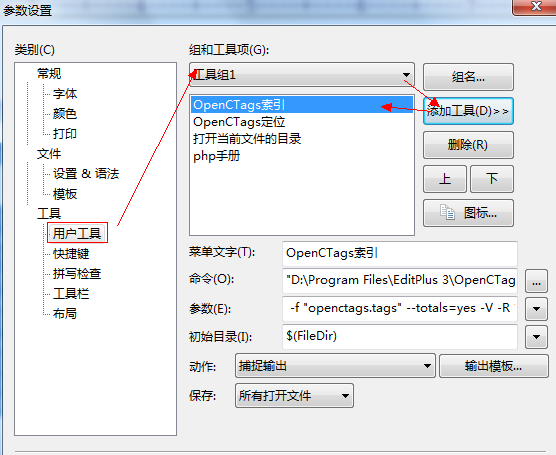PS:工欲善其事必先利其器,Editplus已经伴随php开发两年有余,现把常用的非常棒的功能分享一下
-
文字加亮和括号匹配
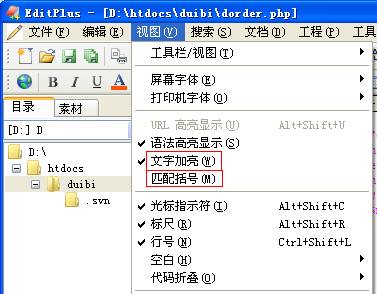


-
双击php变量名选中美元符号

解决方法:
编辑Editplus安装目录下面的php.stx文件,找到:
#DELIMITER=,(){}[]-+*%/=”‘~!&|<>?:;.#@$
去掉$
重启Editplus
双击变量连同美元符号$一起选中了

-
常规操作
启动上次未关闭文件
添加到右键快捷菜单
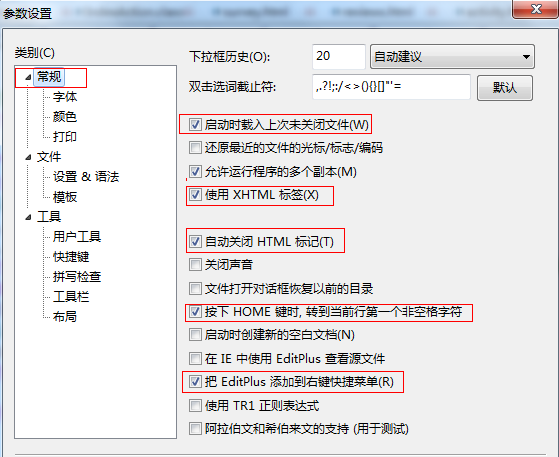
-
文件操作
文件类型及其编码
文件是否备份(去掉.bak文件)
文件删除检查
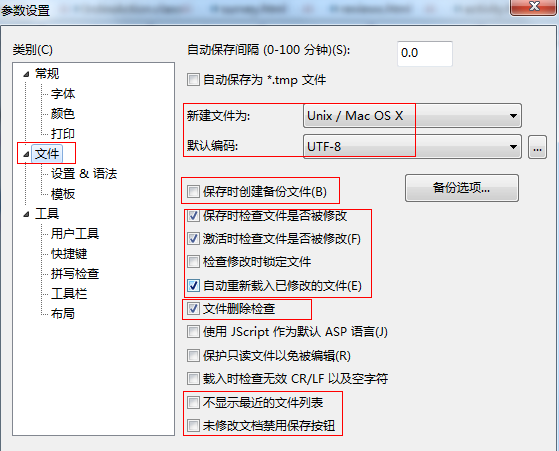
-
文件设置与语法(php为例)
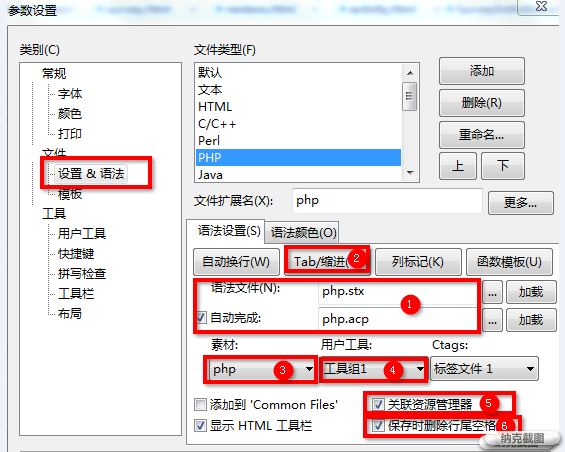
1.根据’php文件类型’关联 ‘语法文件’和’自动完成文件’
2.设置php类型文件 Tab和缩进 (tab符自动转换为空格)
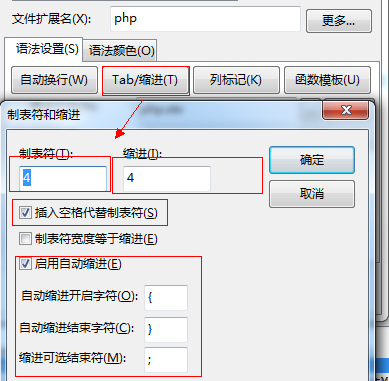
3.设置php类型文件关联的’素材文件’,编辑器打开此文件时自动指定’素材文件’
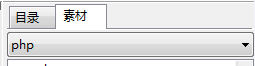
4.设置php类型文件关联的’用户工具’,编辑器打开此文件时自动指定’用户工具’
5.’关联资源管理器’功能:在电脑中能”双击打开”对应语法文件
6.保存文件时自动删除文件行尾空格 -
php开发利器-工具组
OpenCTags插件
-
OpenCTags索引
菜单名称:OpenCTags索引 命令:"D:\Program Files\EditPlus 3\OpenCTags\ctags.exe" 参数: -f "openctags.tags" --totals=yes -V -R * 初始目录:$(FileDir)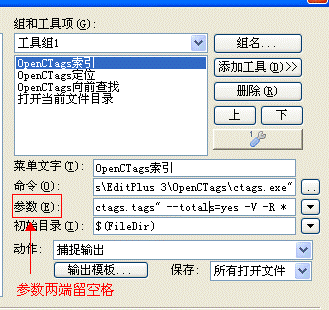
-
OpenCTags定位
菜单名称:OpenCTags定位 命令:"D:\Program Files\EditPlus 3\OpenCTags\OpenCTags.exe" 参数: -t openctags.tags -word "$(CurWord)" -editor "EditPlus3" -sel "$(CurSel)" -file "$(FilePath)" -line "$(CurLine)" 初始目录:$(FileDir)
打开当前文件的目录
菜单名称:打开当前文件的目录 命令:%systemroot%\explorer.exe 参数: /select,$(FilePath)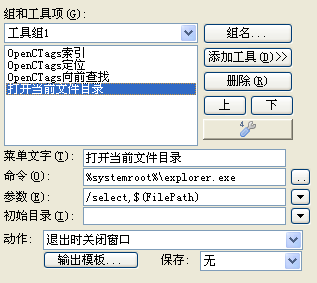
php手册
菜单文字:php手册 文件路径:C:\Users\admin\Desktop\php手册2012-05-31.chm
-
-
大标题

-
大标题
大标题描述
-
二级标题
-
总结:
1:总结内容
2:总结内容
3:总结内容
参考:
1.Editplus官网
2.参考内容